联想拯救者14-isk笔记本是一款拥有着14英寸显示屏的游戏影音笔记本电脑,其采用了intel酷睿第六代i5处理器以及入门级独立显卡,能够满足用户们日常娱乐使用需求,那么这款联想拯救者14-isk笔记本如何使用u盘安装win8系统呢?下面韩博士小编为大家分享用u盘给联想拯救者14-isk笔记本安装系统win8的操作方法。

相关推荐:
韩博士U盘重装win7教程:韩博士手把手教你华硕ZX50用U盘重装win7系统
韩博士一键安装win8教程:惠普probook440 g4笔记本一键安装系统win8教程
一、安装Win8系统前准备工作:
1.下载u盘装机大师工具
2.制作u盘装机大师启动盘
3.将下载好的win8系统iso镜像文件包,存入u盘启动盘
二、正式安装步骤如下:
1、把制作好的“U盘启动盘”连接到电脑上的usb接口,在重启电脑等待时出现开机画面按下启动快捷键“F12”进入启动项选择窗口,按下回车键执行,如图所示:
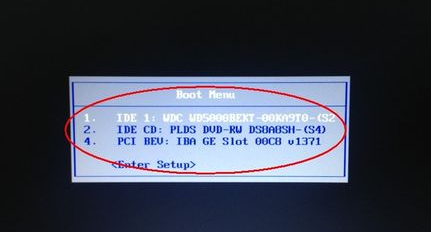
2、进入“U盘装机大师”页面中,先使用键盘的上下键选中【03】启动Win8PEx64位UEFI(新机器),如图所示:
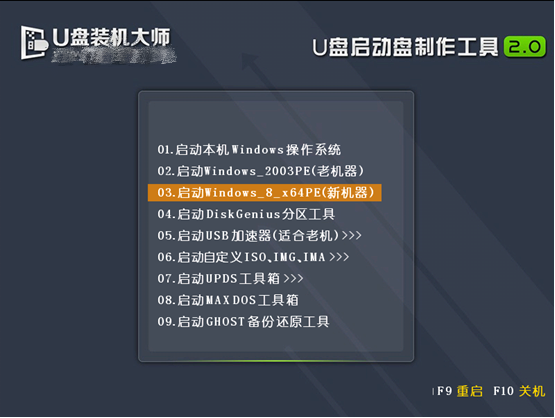
3、在U盘启动大师pe系统页面,会自动弹出提示框,点击“打开”选项,并找到之前存在在U盘系统中的win8系统iso镜像文件包,如图所示:
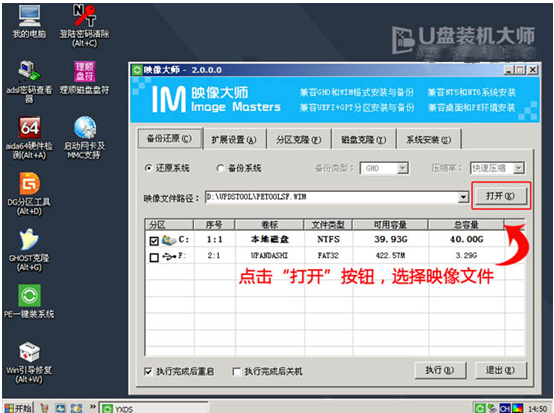
4、当看到页面跳出提示框时,直接按下“确定”按钮就可以了,如图所示:
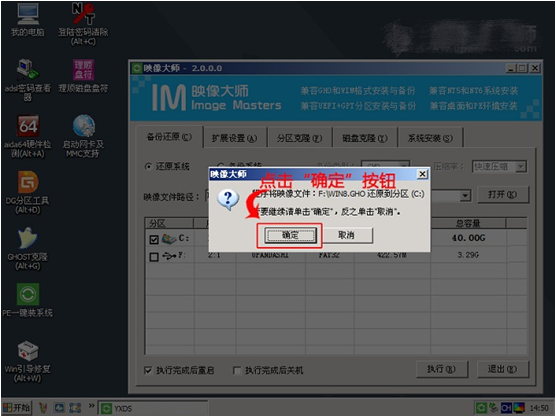
5、系统磁盘将会自动化进行操作,只需等待win8镜像文件安装程序释放,完成后便会自动重启电脑,如图所示:
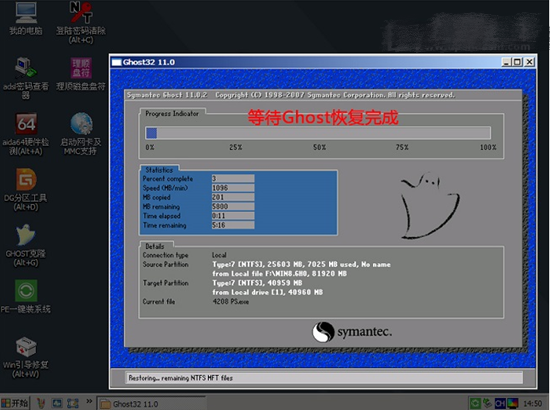
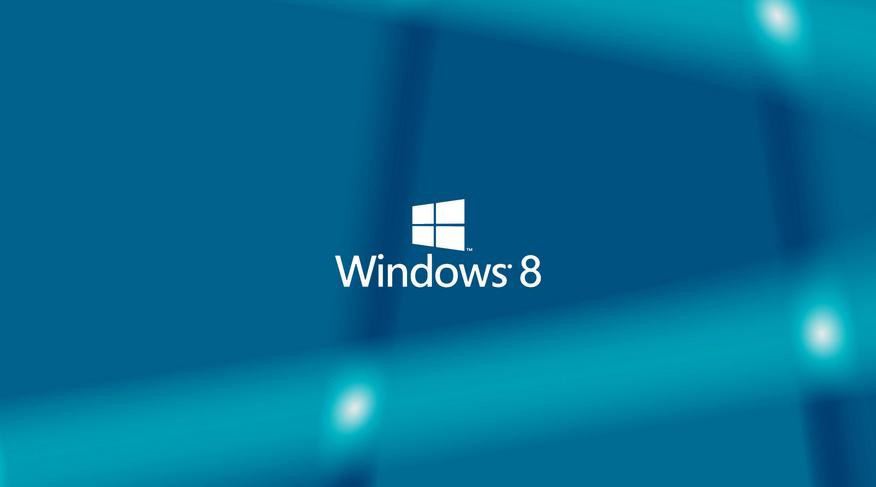
以上就是小编为大家带来的联想拯救者14-isk笔记本u盘安装win8系统图文教程。通过韩博士装机大师,联想拯救者14-isk笔记本轻松完成系统重装。更多装机与系统教程请关注韩博士官网!

